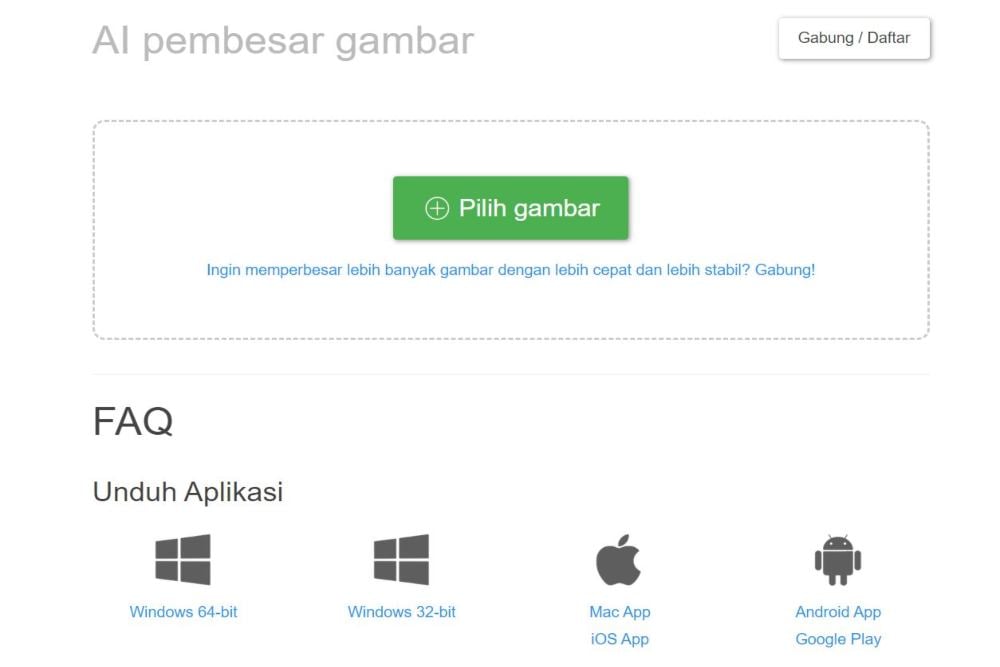Bisnis.com, JAKARTA - Cara memperbesar ukuran foto biasanya digunakan untuk meningkatkan kualitas dari sebuah gambar. Dengan semakin tinggi ukuran dari sebuah foto, maka foto akan memiliki warna yang lebih kuat dan tidak mudah pecah.
Banyak keperluan yang harus dilakukan terkait dengan gambar dengan resolusi yang bagus. Tentunya, tidak jarang keterpaksaan membuat kamu harus tahu cara memperbesar ukuran foto, tanpa mengurangi kualitasnya secara drastis. Setidaknya sebagai Langkah darurat, agar presentasi dan keperluan apapun bisa berjalan lancar.
Berikut ini adalah beberapa cara memperbesar ukuran foto yang sudah dilansir dari berbagai sumber:
1. Cara memperbesar resolusi foto di HP secara online
- Siapkan foto yang akan diperbesar resolusinya. Kamu disarankan memberikan nama khusus agar file mudah ditemukan.
- Buka bigjpg.com di browser HP kamu.
- Klik Select Images lalu pilih foto yang akan diunggah.
- Klik Start. Akan muncul kolom konfigurasi yang memuat image type, upscaling, dan Noise Reduction. Lalu pilih opsi yang ditampilkan di samping ketiga hal tersebut.
- Klik Ok.
- Tunggu beberapa saat. Kecepatan proses hingga selesai bervariasi. Hal itu tergantung opsi yang kamu pilih. Semakin tinggi tingkat resolusi yang kamu pilih, prosesnya makin lama. Selain itu, koneksi internet juga mempengaruhi hal ini.
- Setelah itu, klik Download. Nama file yang terunduh akan sama dengan nama file yang diunggah, hanya ada tambahan keterangan (1) di belakangnya.
2. Cara memperbesar resolusi foto di iPhone dengan aplikasi
- Install lalu buka aplikasi Image size for iOS.
- Tekan kotak putih besar di tengah layar. Akan muncul pop up. Klik opsi Ok pada pop up agar aplikasi mendapatkan akses untuk mengelola foto di perangkat kamu.
- Tekan kotak putih sekali lagi untuk memilih foto.
- Pilih foto yang ingin kamu ubah resolusinya.
- Pilih Choose to Open the Image.
- Klik ikon rantai untuk mengunci angka Width dan Height.
- Atur nilai Width yang kamu inginkan, secara otomatis angka pada Height akan mengikuti, lalu pilih Done.
- Foto sampel akan ditunjukkan setelahnya. Kamu bisa mencubit dan memperbesar foto untuk memeriksa kualitas piksel dari sampel foto.
- Pilih ikon gear untuk melihat opsi tambahan. Pastikan opsi Output Quality di angka 100 persen.
- Untuk menyimpan gambar, klik simbol panah arah bawah di kiri bawah aplikasi.
3. Cara memperbesar resolusi foto menggunakan Microsoft Paint
- Buka file gambar dengan klik kanan – open with – paint atau klik kanan – edit.
- Pilih resize.
- Atur ukuran perbesaran yang diinginkan. Kamu bisa memilih mengubah ukuran berdasarkan persentase (%) atau besaran piksel.
- Masukkan angka perbesaran yang diinginkan.
- Klik Ok.
- Simpan gambar dengan ketuk opsi file – save as.
4. Cara memperbesar ukuran foto dengan menggunakan Adobe Photoshop
- Buka file gambar di Adobe Photoshop.
- Pilih opsi Image – Image Size.
- Pada kotak dialog Image Size, atur angka perbesaran pada dimensi piksel, ukuran dokumen dan resolusi.
- Pilih metode resampling dengan mencentang opsi Resample Image, lalu pilih Bicubic (best for smooth gradients) atau Bicubic Smoother (best for enlargement).
- Bicubic (Best for Smooth) digunakan untuk menghitung rata-rata piksel gambar. Sedangkan Bicubic Smoother (best for enlargement) merupakan metode yang sangat baik untuk memperbesar gambar dengan noise tinggi.
- Klik Ok untuk menyimpan perubahan.
Itulah beberapa cara memperbesar ukuran foto yang perlu kamu ketahui.